Селена КомезОбновлено в августе 29, 2018
Мой телефон застрял во вращающемся круге с черным экраном после того, как я включил его, я попробовал некоторые методы, но не смог. Есть ли способ восстановить нормальное состояние моего устройства без потери данных?
Пользователи iPhone часто оправдывают высокую цену своего оборудования, ссылаясь на простоту использования и отсутствие серьезных проблем по сравнению с Android. Однако пользователи iPhone регулярно сталкиваются с ненормальными проблемами iOS. Одной из частых проблем, раздражающих пользователей iPhone, является проблема «iPhone застревает на черном экране с вращающимся кружком». Хотя это часто происходит после крупного обновления iOS или взлома iOS, например, обновления iOS 11 до iOS 12; выполнить джейлбрейк iOS 12. Он может ударить в любой момент. iPhone застрял во вращающемся круге - неприятное явление для большинства пользователей iOS. Что еще хуже, это может привести к потере данных на зависшем устройстве.
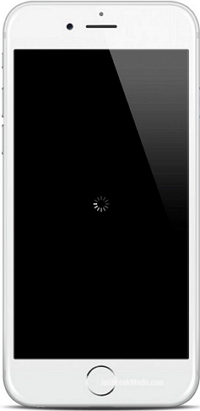
Быстрое напоминание: вращающееся колесо также может быть индикатором общей активности и не всегда представляет сбой или зависание устройства. Если вы обновляете приложения, обновляете iOS или выполняете задачу в приложении, вполне вероятно, что вы увидите вращающееся колесо как часть нормального поведения. Мы не пытаемся исправить нормальное поведение здесь, и мы только пытаемся разрешить сбои и зависания, когда iPhone, iPad или iPod touch полностью не отвечают и действительно зависают, часто отображая тот же самый курсор в процессе.
Если вы страдаете от того, что iPhone застрял на черном экране из-за проблем с вращающимся колесом, эти методы определенно могут вас спасти. Выберите один, чтобы исправить ваше устройство сейчас.
Часть 1: исправьте iPhone, застрявший в круге, войдя в режим восстановления
Обычно перевод iPhone в режим восстановления - это традиционный способ восстановить нормальную работу системы iPhone. Ввод вашего iPhone в режим восстановления и обновление системы iOS через iTunes - часто используемое решение для решения проблемы, связанной с зависанием устройства iOS во вращающемся круге. Давайте проверим приведенные ниже шаги, чтобы исправить ваше устройство.
Шаг 1. Подключите ваш iPhone к ПК / Mac с помощью USB-кабеля и запустите iTunes на компьютере.
Шаг 2. Переведите ваш iPhone в режим восстановления. Связанные чтения: Как перевести iPhone в режим восстановления
Шаг 3. iTunes автоматически обнаружит ваш iPhone и откроет окно. Нажмите «Обновить», чтобы обновить вашу систему iOS.
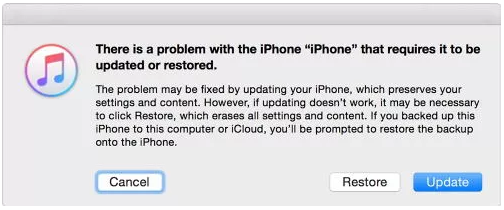
После этого на вашем телефоне будет установлена новейшая версия iOS, и проблема с системой iOS будет решена.
Однако таким образом сохраняются ваши настройки и содержимое на телефоне. Если обновление не работает, возможно, потребуется нажать «Восстановить», что приведет к стиранию всех настроек и содержимого с устройства. Если вы хотите исправить iOS без потери данных, вы можете пойти другим путем, обратите внимание на следующий раздел.
Часть 2: исправление iPhone через восстановление системы iOS без потери данных
Если вам нужно восстановить нормальную систему iPhone, мы настоятельно рекомендуем вам использовать Восстановление системы iOS, Он может волшебным образом глубоко исправить ненормальную систему iOS в разных случаях, таких как, исправить iPhone, застрявший в вращающемся круге без потери данных, Кроме того, он поддерживает исправление зависания iPhone в режиме восстановления, исправление зависания iPhone на черном экране, исправление зависания iPhone в логотипе Apple, исправление повторного запуска iPhone и т. Д. Эта программа работает для всех моделей iPhone, iPad и iPod touch; включая iPhone X, iPhone 8, iPhone 6S / 6, iPhone SE, iPhone 5S / 5C / 5; iPad Air, iPad Mini, iPad Pro.


Шаг 1, Запустите восстановление системы iOS на компьютере
Для начала загрузите и запустите iOS System Recovery на компьютере, вы получите окна, как показано ниже.

Шаг 2. Подключите iPhone к компьютеру и выберите режим
Выберите опцию «iOS System Recovery » из основного окна под «Дополнительные инструменты«. Во-вторых, подключите iPhone к компьютеру с помощью кабеля USB. Через несколько секунд iPhone обнаружит программу и отобразит это на своем экране. Теперь нажмите кнопку «Start».

Шаг 3. Выберите модель вашего iPhone и последнюю версию системы iOS
Теперь вам нужно выбрать модель iPhone и версию системы iOS, соответствующую вашему устройству. Затем нажмите «Ремонт" продолжать.

Шаг 4. Загрузите последнюю версию прошивки iOS для iPhone
На этом шаге iOS System Recovery загрузит последнюю версию прошивки iOS для исправления iPhone, вы увидите, что программа предлагает вам последнюю версию iOS для загрузки. Пожалуйста, сохраняйте соединение вашего iPhone и компьютера во время процесса загрузки прошивки.

Шаг 5.Исправление iPhone, застрявшего в вращающемся круге
Когда iOS System Recovery завершит загрузку последней прошивки для вашего iPhone, он продолжит восстановление системы iPhone до нормального состояния без потери данных.

После этого ваше устройство вернется в нормальное состояние через несколько минут.


Статьи по теме:
Как восстановить систему iPhone до нормальной
Как исправить iPhone получить замерзший / кирпичный экран
Как исправить iPhone, застрявший на логотипе Apple
Как вывести iPhone из режима восстановления без потери данных
Как использовать файл IPSW для восстановления iPhone без потери данных
Как исправить ошибку iTunes не может подключиться к iPhone
Исправить iPhone застрял в спиннинг круг
Комментарии
подскажите: тебе нужно авторизоваться прежде чем вы сможете комментировать.
Еще нет аккаунта. Пожалуйста, нажмите здесь, чтобы зарегистрироваться.

Загрузка...

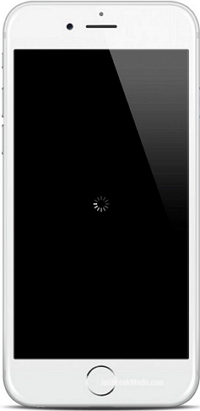
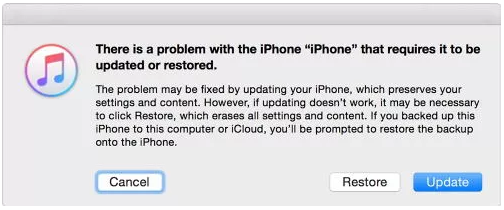















Комментариев пока нет. Скажите что-то...